Wenn Sie ein Benutzer sind, der danach sucht Deinstallieren Sie Swift Publisher vom Mac, hier sind Sie richtig. Swift Publisher ist eine beliebte Desktop-Publishing-Software, mit der Benutzer beeindruckende Designs, Broschüren, Flyer und mehr erstellen können. Es kann jedoch vorkommen, dass Sie es von Ihrem Mac entfernen müssen, entweder um Speicherplatz freizugeben oder um zu einem anderen Veröffentlichungstool zu wechseln.
In diesem Artikel führen wir Sie durch eine umfassende Schritt-für-Schritt-Anleitung Löschen Sie Apps von Ihrem Mac, um eine saubere Entfernung zu gewährleisten und die Leistung Ihres Systems zu optimieren. Wenn Sie diese Anweisungen befolgen, können Sie Swift Publisher sicher deinstallieren und den Weg für einen nahtlosen Übergang oder die Installation alternativer Software ebnen.
Inhalte: Teil 1. Dinge, die Sie über die Entfernung von Mac-Apps wissen solltenTeil 2. Swift Publisher vom Mac-System entfernenTeil 3. Swift Publisher automatisch deinstallieren [empfohlen]Teil 4. Fazit
Teil 1. Dinge, die Sie über die Entfernung von Mac-Apps wissen sollten
Bei der Deinstallation von Anwendungen auf einem Mac ist es wichtig, den zugrunde liegenden Prozess zu verstehen, um eine saubere und gründliche Entfernung sicherzustellen. Hier sind ein paar wichtige Dinge, die Sie wissen sollten, bevor Sie mit der Deinstallation von Swift Publisher auf Ihrem Mac fortfahren.
- Das Ziehen der App in den Papierkorb reicht nicht aus: Das einfache Verschieben oder Übertragen der Swift Publisher-App in den Papierkorb reicht nicht aus, um sie vollständig von Ihrem System zu entfernen. Diese Methode hinterlässt Restdateien und Ordner Dies kann wertvollen Speicherplatz beanspruchen.
- Deinstallationsprogramm: Einige Anwendungen, darunter Swift Publisher, verfügen über ein integriertes Deinstallationsprogramm. Es wird empfohlen, dieses Tool zu verwenden, um sicherzustellen, dass Swift Publisher mit den zugehörigen Dateien vollständig vom Mac deinstalliert wird.
- Deinstallationsprogramme von Drittanbietern: Wenn eine Anwendung nicht über ein Deinstallationsprogramm verfügt, können Sie sich auf die Deinstallations-Apps von Drittanbietern verlassen, um sie vollständig zu entfernen. Diese Tools scannen Ihr System nach allen zugehörigen Dateien und ermöglichen einen problemlosen Deinstallationsprozess.
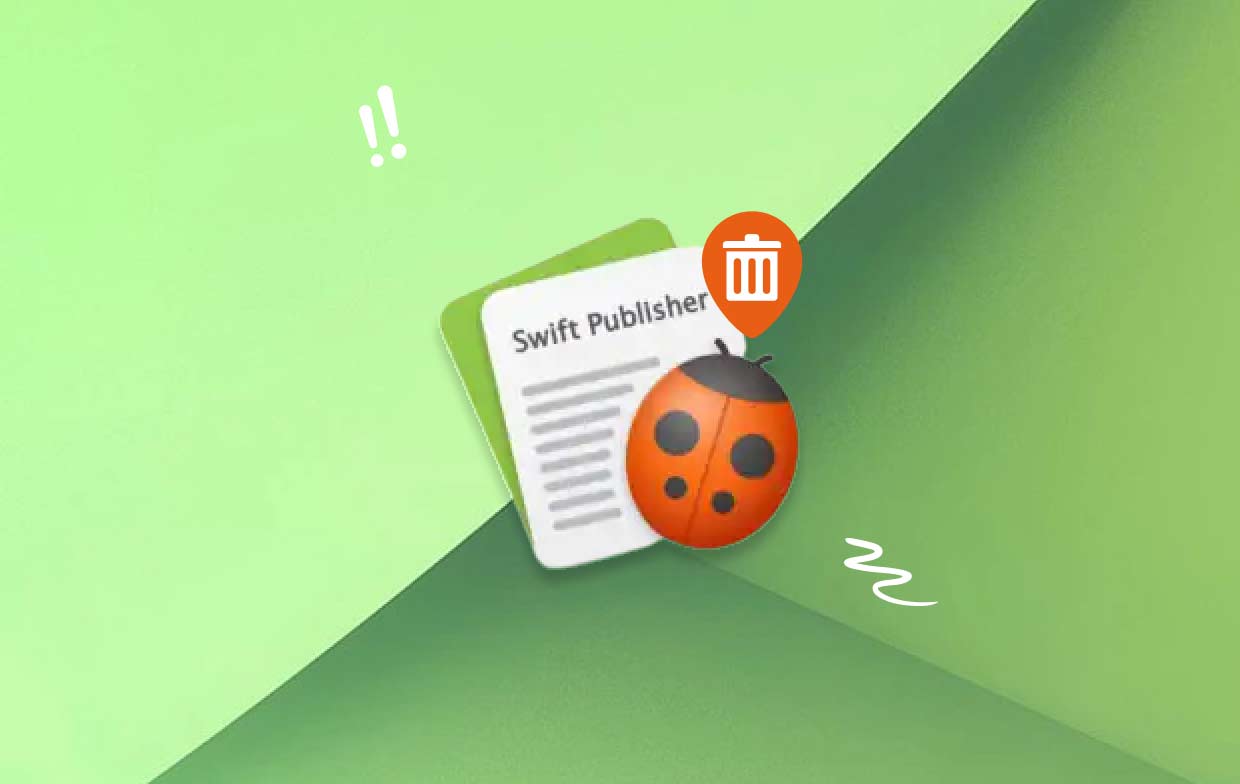
Wenn Sie sich dieser Aspekte der Mac-App-Entfernung bewusst sind, können Sie mit der Deinstallation von Swift Publisher von Ihrem Mac fortfahren und wissen, dass Sie die richtigen Schritte für eine gründliche Entfernung befolgen.
Teil 2. Swift Publisher vom Mac-System entfernen
Um Swift Publisher dauerhaft vom Mac zu deinstallieren, befolgen Sie die unten aufgeführten Schritt-für-Schritt-Anleitungen:
- Beenden Sie Swift Publisher. Bevor Sie eine Anwendung deinstallieren, müssen unbedingt alle zugehörigen Prozesse geschlossen werden. Klicken Sie dazu mit der rechten Maustaste auf das Swift Publisher-Symbol im Dock und wählen Sie dann „Verlassen".
- Entfernen Sie Swift Publisher aus dem Anwendungsordner. Öffnen Sie den Ordner „Anwendungen“ auf Ihrem Mac und suchen Sie die Swift Publisher-App. Klicken Sie auf das Swift Publisher-Symbol, halten Sie die Maustaste gedrückt und ziehen Sie es dann in den Papierkorb im Dock. Alternativ können Sie auch mit der rechten Maustaste auf die App klicken und „In den Papierkorb legen".
- Den Papierkorb leeren. Um Swift Publisher vom Mac zu deinstallieren, müssen Sie den Papierkorb leeren. Klicken Sie mit der rechten Maustaste auf das Papierkorbsymbol im Dock und wählen Sie „Empty Trash". Bestätigen Sie die Aktion im angezeigten Dialogfeld.
- Entfernen Sie die Swift Publisher-Supportdateien. Auch wenn Sie die Swift Publisher-App entfernt haben, verbleiben möglicherweise einige zugehörige Dateien auf Ihrem System. Zu diesen Dateien gehören Einstellungen, Caches und andere unterstützende Dateien. Um sie manuell zu entfernen, gehen Sie folgendermaßen vor:
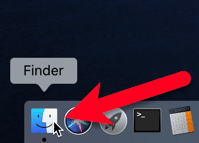
- Öffnen Sie den Finder auf deinem Mac.
- Klicken Sie auf "Go„Menü“ in der Menüleiste und wählen Sie „Gehe zum Ordner".
- Geben Sie im Textfeld „
~/Library" (ohne Anführungszeichen) und drücken Sie die Eingabetaste. - Suchen und öffnen Sie nacheinander die folgenden Ordner: Application Support, Caches, Voreinstellungen
- Suchen Sie nach Ordnern oder Dateien, die sich auf Swift Publisher beziehen. Wählen Sie sie aus und verschieben Sie sie in den Papierkorb.
- Leeren Sie den Papierkorb erneut. Gehen Sie nach dem Entfernen der Supportdateien zurück zum Papierkorb und leeren Sie ihn noch einmal, um alle zugehörigen Dateien dauerhaft von Ihrem Mac zu löschen. Das sind alle Schritte, um Swift Publisher manuell vom Mac zu deinstallieren.
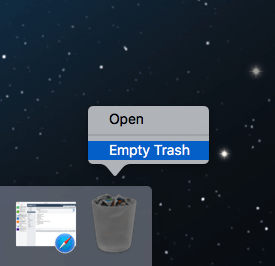
Glückwunsch! Sie haben Swift Publisher erfolgreich manuell von Ihrem Mac deinstalliert. Stellen Sie sicher, dass Sie Ihren Mac neu starten, um den Vorgang abzuschließen und die Leistung Ihres Systems zu optimieren.
Teil 3. Swift Publisher automatisch deinstallieren [empfohlen]
Wenn Sie eine bequemere und effizientere Methode zum Deinstallieren von Swift Publisher von Ihrem Mac bevorzugen, verwenden Sie ein zuverlässiges Deinstallationsprogramm wie iMyMac PowerMyMac ist sehr zu empfehlen. PowerMyMac ist ein All-in-One-Mac-Wartungstool, das eine leistungsstarke Deinstallationsfunktion zum gründlichen Entfernen von Anwendungen und den zugehörigen Dateien enthält. So können Sie Swift Publisher mit PowerMyMac vom Mac deinstallieren:
- Laden Sie PowerMyMac herunter und installieren Sie es. Besuchen Sie die aktuelle offizielle iMyMac-Website und laden Sie die PowerMyMac-Anwendung herunter. Befolgen Sie die Anweisungen auf dem Bildschirm, um es auf Ihrem Mac zu installieren.
- Starten Sie PowerMyMac und wählen Sie Deinstallationsprogramm. Öffnen Sie PowerMyMac aus Ihrem Anwendungsordner oder Launchpad. Sobald das Programm gestartet ist, klicken Sie auf „App Uninstaller" Modul auf der Hauptschnittstelle.
- Nach Anwendungen suchen. Klicken Sie SCAN. PowerMyMac durchsucht Ihren Mac automatisch nach darauf installierten Anwendungen. Warten Sie, bis der Scanvorgang abgeschlossen ist.
- Suchen und deinstallieren Sie Swift Publisher. Suchen Sie in der Liste der angezeigten Anwendungen nach Swift Publisher. Sie können die Suchleiste verwenden oder die Liste manuell durchsuchen. Wählen Sie Swift Publisher aus und klicken Sie auf „REINIGEN"-Taste daneben.

PowerMyMac deinstalliert Swift Publisher jetzt automatisch vom Mac und die zugehörigen Dateien von Ihrem Mac und sorgt so für eine gründliche Entfernung. Sie können PowerMyMac auch für verschiedene andere Wartungsaufgaben verwenden, um die Rechenleistung Ihres Mac zu optimieren. Durch die Verwendung des Tools namens PowerMyMac können Sie den Deinstallationsprozess vereinfachen und eine saubere Entfernung von Swift Publisher von Ihrem Mac sicherstellen, ohne mühsam manuell nach zugehörigen Dateien suchen und diese löschen zu müssen.
Durch die Verwendung des Tools namens PowerMyMac können Sie den Deinstallationsprozess vereinfachen und eine saubere Entfernung von Swift Publisher von Ihrem Mac sicherstellen, ohne mühsam manuell nach zugehörigen Dateien suchen und diese löschen zu müssen. Versuchen Entfernen anderer unerwünschter Anwendungen wie Desktop Manager um mehr über das Angebot von PowerMyMac zu erfahren.
Teil 4. Fazit
Die Deinstallation von Swift Publisher von Ihrem Mac kann aus verschiedenen Gründen eine notwendige Aufgabe sein, z. B. um Speicherplatz freizugeben oder auf eine andere Veröffentlichungssoftware umzusteigen. In diesem Artikel haben wir Ihnen umfassende Anweisungen zur Deinstallation von Swift Publisher vom Mac bereitgestellt, sowohl mit manuellen Schritten als auch mit einem automatisierten Drittanbieter-Tool.
Während das manuelle Entfernen von Swift Publisher ein sorgfältiges Löschen der zugehörigen Dateien und Ordner erfordert, bietet die Verwendung eines speziellen Deinstallationsprogramms wie PowerMyMac eine bequeme und effiziente Lösung. PowerMyMac vereinfacht den Vorgang, indem es nach allen zugehörigen Dateien sucht und Ihnen die Deinstallation von Swift Publisher mit nur wenigen Klicks ermöglicht.
Unabhängig davon, ob Sie die manuellen Schritte befolgen oder PowerMyMac verwenden, ist es wichtig, eine saubere Entfernung sicherzustellen, um die Leistung Ihres Mac zu optimieren und zu vermeiden, dass übrig gebliebene Dateien wertvollen Speicherplatz beanspruchen.
Wenn Sie die Richtlinien in diesem Artikel durchgehen, können Sie Swift Publisher sicher vom Mac deinstallieren und so den Weg für einen reibungslosen Übergang zu einer anderen Anwendung ebnen oder einfach Speicherplatz für andere Zwecke freigeben.



